win10系统下如何禁用麦克风加强 windows10下禁用麦克风加强的方法
升级Win10正式版的用户越来越多,用户反馈的问题也随之增长。比如,有用户就反馈在使用Win10麦克风时,发现听觉效果不是很好,因此想要将麦克风加强关闭掉,这该如何操作呢?下面,小编就向大家分享具体方法。
具体方法:
1、首先在Win10右下角任务栏的声音图标上点击鼠标右键,在右键菜单中,点击打开“录音设备”如图。
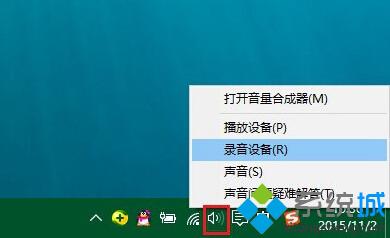
2、打开录制声音设置界面后,点击选中“麦克风阵列”,然后点击打开底部的“属性”选项,如图。
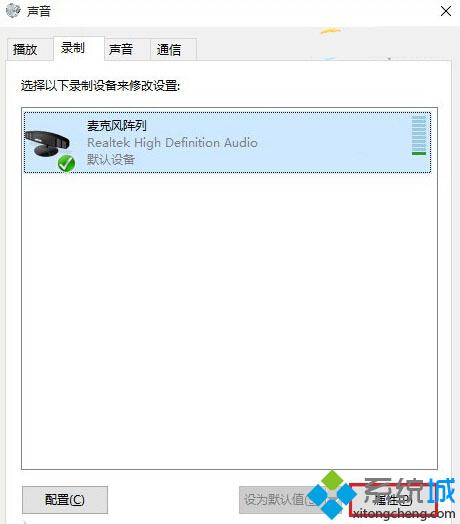
3、最后在“麦克风阵列”属性设置界面,切换到“增强”选项卡,然后下面3个声音增强选项,包括:拾音束形成,回声消除,关闭麦克风声效三个选项,如果要关闭麦克风加强,只要将勾选去掉,然后点击底部的“确定”保存就可以了。
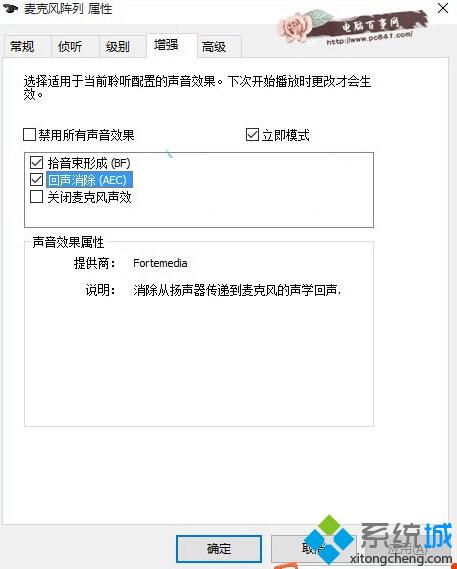
windows10系统下禁用麦克风加强的方法就介绍到这里了。如果用户想要开启增强效果的话,那么只要再勾选需要的功能就可以了。
相关推荐:
升级Win10后麦克风不能用了怎么办?Windows10麦克风无法使用问题的解决方法
相关教程:w10麦克风增强苹果麦克风权限win7系统麦克风有电流win7系统麦克风win8系统麦克风设置我告诉你msdn版权声明:以上内容作者已申请原创保护,未经允许不得转载,侵权必究!授权事宜、对本内容有异议或投诉,敬请联系网站管理员,我们将尽快回复您,谢谢合作!










